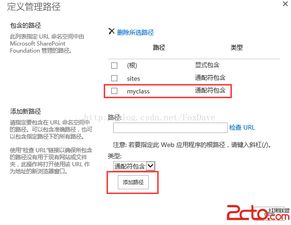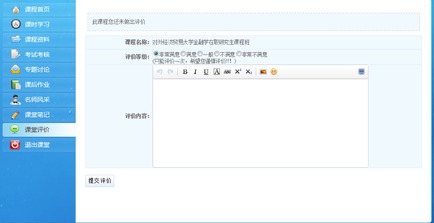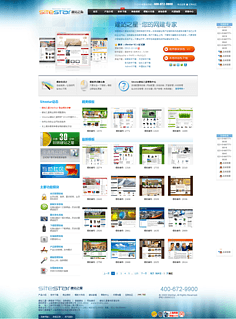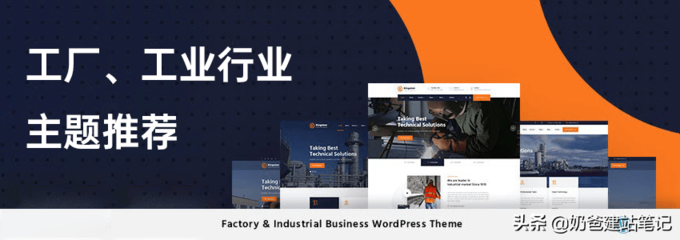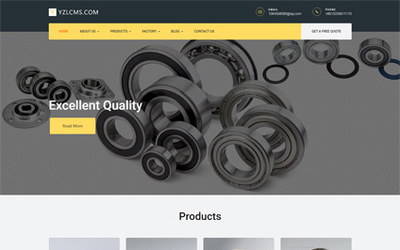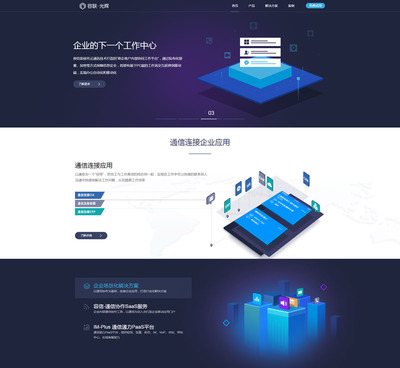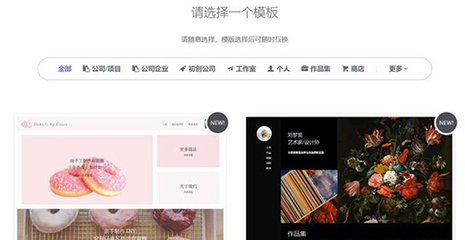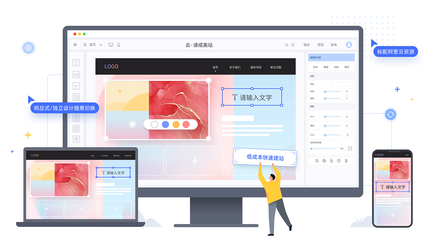SharePoint 2013 的“我的网站”功能为用户提供了一个个性化的自助建站平台,便于员工创建个人主页、分享内容和协作。本文将逐步指导您如何配置“我的网站”,并结合图文引导,帮助用户快速上手这一自助建站系统。
### 第一步:准备工作
在开始配置前,请确保您拥有 SharePoint 2013 环境,并具备管理员权限。同时,检查服务器是否已安装必要的服务,如 User Profile Service 和 Managed Metadata Service,这些是“我的网站”正常运行的基础。
### 第二步:配置 User Profile Service
1. 打开 SharePoint 2013 管理中心,点击“应用程序管理”下的“管理服务应用程序”。
2. 找到“User Profile Service Application”,并点击进入设置页面。
3. 在“我的网站设置”部分,指定“我的网站”宿主位置(例如:http://mysite.contoso.com)。确保该 URL 已添加到备用访问映射中。
4. 配置个人网站位置,通常设置为类似“/personal”的路径。
5. 保存设置,并启动 User Profile Service 同步,确保用户数据能够正确导入。
### 第三步:启用“我的网站”功能
1. 在网站集级别,导航到“网站设置” > “网站集功能”。
2. 找到“我的网站宿主”功能,并确保其已激活。如果未激活,请点击“激活”按钮。
3. 同样,检查“个人网站”功能是否启用,这允许用户创建自己的个人网站。
### 第四步:设置自助建站权限
1. 在“我的网站”宿主网站中,进入“网站设置” > “网站权限”。
2. 确保所有用户组(如“所有已验证用户”)拥有“创建个人网站”的权限。您可以通过自定义权限级别来实现,例如允许“参与讨论”或“完全控制”。
3. 测试权限:使用一个普通用户账户登录,尝试访问“我的网站”URL,确认能否成功创建个人网站。
### 第五步:用户引导与图文界面
一旦配置完成,用户可以通过以下步骤使用自助建站系统:
- 登录 SharePoint 2013 门户,点击右上角的用户名,选择“我的网站”。
- 首次访问时,系统会提示创建个人网站。点击“创建我的网站”按钮。
- 在个人网站中,用户可以自定义主页、添加 Web 部件(如文档库、博客或任务列表),并通过拖放界面轻松管理内容。
- 提供图文指南:在“我的网站”宿主位置,上传一份 PDF 或页面,包含屏幕截图和步骤说明,帮助用户快速上手。例如,展示如何添加新闻源、更改主题或共享链接。
### 第六步:常见问题与优化
- 问题:用户无法创建个人网站?检查 User Profile Service 是否正常运行,并确认权限设置。
- 优化:定期备份“我的网站”数据,并使用 SharePoint 的监控工具跟踪使用情况,以改进用户体验。
通过以上步骤,您可以成功配置 SharePoint 2013 的“我的网站”功能,并将其转化为一个高效的自助建站系统。这不仅提升了员工的个人表达和协作能力,还减少了 IT 部门的支持负担。如有更多问题,请参考 SharePoint 官方文档或社区论坛。